«Онлайн ТВ»
Переходите на новый уровень телесмотрения!
Просто подключите приёмник к интернету или установите приложение для телевизоров Smart TV и смотрите по-новому.
Переходите на новый уровень телесмотрения!
Просто подключите приёмник к интернету или установите приложение для телевизоров Smart TV и смотрите по-новому.

|
Просмотр каналов онлайн, в т.ч. в формате высокой четкости HD.Работает с интернетом любого провайдера . |

|
Смотри с начала. Просмотр текущей передачи с начала в один клик, перемотка и пауза без накопителя. |

|
Телеархив. Доступ к уже прошедшим в эфире передачам в течение 7 дней. |
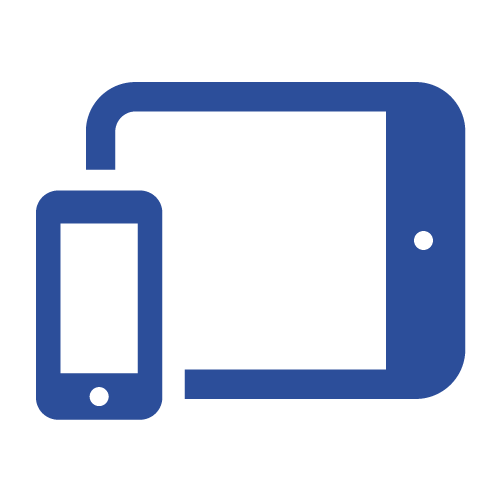
|
Смотрите на мобильных устройствах. Смотрите каналы в любом месте и в любое время с приложением «Триколор Онлайн ТВ» для смартфонов и планшетов с Android. |

|
Смотрите на Smart TV. Просмотр онлайн-каналов в приложении «Триколор Онлайн ТВ» на телевизорах и приставках на платформе Android TVTM (без подключения приёмника). |
Начните пользоваться прямо сейчас:
Шаг 1. Подключите приёмник к интернету

Шаг 2. Обновите программное обеспечение и убедитесь, что подписка на пакет «Единый» активна

Шаг 3. Нажмите красную кнопку на пульте и смотрите по-новому!

- Какие приёмники поддерживают сервис?
Интерактивные приёмники-серверы моделей GS B521, GS B521H, GS B521HL, GS Е521L, GS B531M, GS B531N, GS B532M, GS B533M, GS B534M, GS B5310, GS B5311. Приёмник-сервер модели GS A230 поддерживает только просмотр каналов через интернет.
Интерактивный приёмник-клиент (только при подключении к приёмнику-серверу) модели GS C592.
На системах с приёмниками-клиентами моделей GS С591 и GS С5911 сервис будет работать только на приёмнике-сервере.
Однотюнерные интерактивные приёмники GS B520 и GS B522.
На устаревшем оборудовании с поддержкой только форматов MPEG-2 и MPEG-4 (SD) сервис недоступен.
- Как подключить приёмник к интернету?
Для подключения приёмника к интернету можно использовать проводное Ethernet-соединение через роутер/маршрутизатор или напрямую от провайдера.
Также поддерживается Wi-Fi-соединение с использованием Wi-Fi-адаптера, подключаемого через USB-разъем.
Рекомендуемая модель Wi-Fi-адаптера — SWF-3S4T. Возможно использование иных Wi-Fi-адаптеров с поддержкой беспроводных сетей стандарта 802.11b/g/n и частотного диапазона 2.4 ГГц, без гарантии их совместимости с приёмным оборудованием.
- Как начать просмотр передачи с начала?
Для быстрого просмотра текущей передачи с начала в режиме просмотра канала нажмите на пульте красную кнопку ![]() , открыв инфопанель.
, открыв инфопанель.

Перейдите на ленту программы передач, нажав кнопку![]() на пульте.
на пульте.

Убедитесь, что текущая передача находится в фокусе и на ней отображается иконка![]() и после этого нажмите на пульте кнопку
и после этого нажмите на пульте кнопку ![]() . После начала текущей передачи с начала нажмите кнопку
. После начала текущей передачи с начала нажмите кнопку ![]() , чтобы скрыть инфопанель.
, чтобы скрыть инфопанель.
Для возврата к просмотру текущей передачи в режиме реального времени нажмите на пульте кнопку ![]() .
.

Приятного просмотра!
- Как смотреть передачи в архиве?
Для того, чтобы посмотреть передачи в архиве (ранее прошедшие в эфире) нажмите на пульте красную кнопку ![]() во время просмотра канала, открыв инфопанель.
во время просмотра канала, открыв инфопанель.

Перейдите на ленту программы передач, нажав кнопку ![]() на пульте.
на пульте.

Для выбора передачи, ранее прошедшей в эфире, используйте кнопки навигации на пульте ![]() .
.

Выбрав интересующую вас передачу, убедитесь, что на ней отображается значок повтора и после этого нажмите на пульте кнопку ![]() . Просмотр данной передачи начнется с начала.
. Просмотр данной передачи начнется с начала.
Для управления просмотром передачи в архиве используйте кнопки навигации ![]() , переместив фокус обратно на таймлайн (временная линейка отображающая статус просмотра) и кнопку
, переместив фокус обратно на таймлайн (временная линейка отображающая статус просмотра) и кнопку ![]() .
.

Для возврата к просмотру в режиме реального времени нажмите на пульте кнопку ![]() .
.

Приятного просмотра!
- Как ставить на паузу и перематывать текущую передачу?
Чтобы поставить на паузу текущую передачу, нажмите на пульте кнопку ![]() в режиме просмотра. На таймлайне (временная линейка отображающая статус просмотра) изменится состояние ползунка управления эфиром и просмотр остановится.
в режиме просмотра. На таймлайне (временная линейка отображающая статус просмотра) изменится состояние ползунка управления эфиром и просмотр остановится.
Текущая передача будет находится в режиме «Пауза» до момента перехода приставки в режим ожидания или отключения приставки от электросети.

Для продолжения просмотра нажмите кнопку ![]() повторно или кнопку
повторно или кнопку ![]() , просмотр продолжится с того момента, на котором вы его остановили.
, просмотр продолжится с того момента, на котором вы его остановили.

Чтобы перемотать текущую передачу к нужному моменту, переместите фокус на таймлайн (временная линейка отображающая статус просмотра) и используйте кнопки навигации ![]() на пульте.
на пульте.


Для возврата к просмотру текущей передачи в режиме реального времени нажмите на пульте кнопку ![]() .
.

Приятного просмотра!

